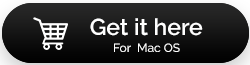Stellar Data Recovery Professional Mac 版评论 2023
已发表: 2023-05-12无论您意外删除了重要文档、丢失了珍贵的照片或视频,还是经历了系统彻底崩溃,此工具都旨在帮助您轻松检索数据。 Stellar Data Recovery Professional for Mac 评论涵盖了其所有功能以及如何使用它轻松恢复已删除文件的分步指南。
在当今的数字时代,我们的生活与技术紧密相连,宝贵数据的丢失可能是毁灭性的。 不是吗? 无论是意外删除重要文件、系统崩溃还是存储设备故障,人们都会担心丢失不可替代的文件和记忆。 幸运的是,数据恢复软件已经成为一条生命线,为找回丢失的信息带来了希望。 谈到Mac 上的数据恢复,该领域的领先竞争者之一是 Stellar Data Recovery Professional for Mac,它是一款全面且广受好评的数据恢复解决方案。
在这篇博文中,我们对 Mac 版 Stellar Data Recovery 进行了完整回顾,探讨它如何帮助 Mac 用户重新获得对其宝贵数据的访问权限。 通过专门针对 2023 年最新版本的软件进行的评估,我们列出了强大的功能、优点、缺点、价格、分步教程以及您需要了解的有关此全面数据恢复的所有其他信息工具。
让我们开始吧。
Stellar 适合数据恢复吗?
Stellar Data Recovery Professional for Mac 的突出功能之一是与多种文件格式和存储设备兼容,确保无论您的数据存储在何处,都有很大的机会将其恢复。 该软件直观且用户友好的界面使新手和高级用户都可以使用。 其自助 (DIY) 方法使用户能够独立执行恢复过程,无需技术专业知识或帮助。
- 直观且用户友好的界面
- 与各种存储介质设备的兼容性。
- 支持从HDD、SSD、USB驱动器和其他存储设备恢复文件。
- 适合新手和有经验的用户。
- 康复的机会很高。
- 适用于格式化或覆盖的文件恢复。
- 兼容M1、M2和T2芯片。
- 适用于 macOS Ventura 13 及更低版本。
Stellar Data Recovery Professional for Mac 与不断发展的 Mac 操作系统保持同步,并被证明是恢复已删除文件的绝佳选择。
另请阅读: Stellar Windows 数据恢复工具
如何在Mac上使用Stellar数据恢复专业工具?
目录
- 第 1 步:下载并安装
- 第 2 步:启动软件
- 步骤 3:选择要恢复的数据类型
- 第 4 步:选择要扫描的位置
- 第 5 步:启动扫描
- 步骤 6:预览并选择要恢复的文件
- 第 7 步:恢复您的数据
- 我们喜欢 Stellar Data Recovery Professional 的什么? (主要特征)
使用 Stellar Data Recovery Professional for Mac 的过程非常简单。 以下是指导您完成数据恢复过程的步骤:
第 1 步:下载并安装
访问 Stellar Data Recovery 网站并下载与 Mac 兼容的专业版软件。 下载完成后,打开安装程序文件并按照屏幕上的说明在 Mac 上安装该软件。
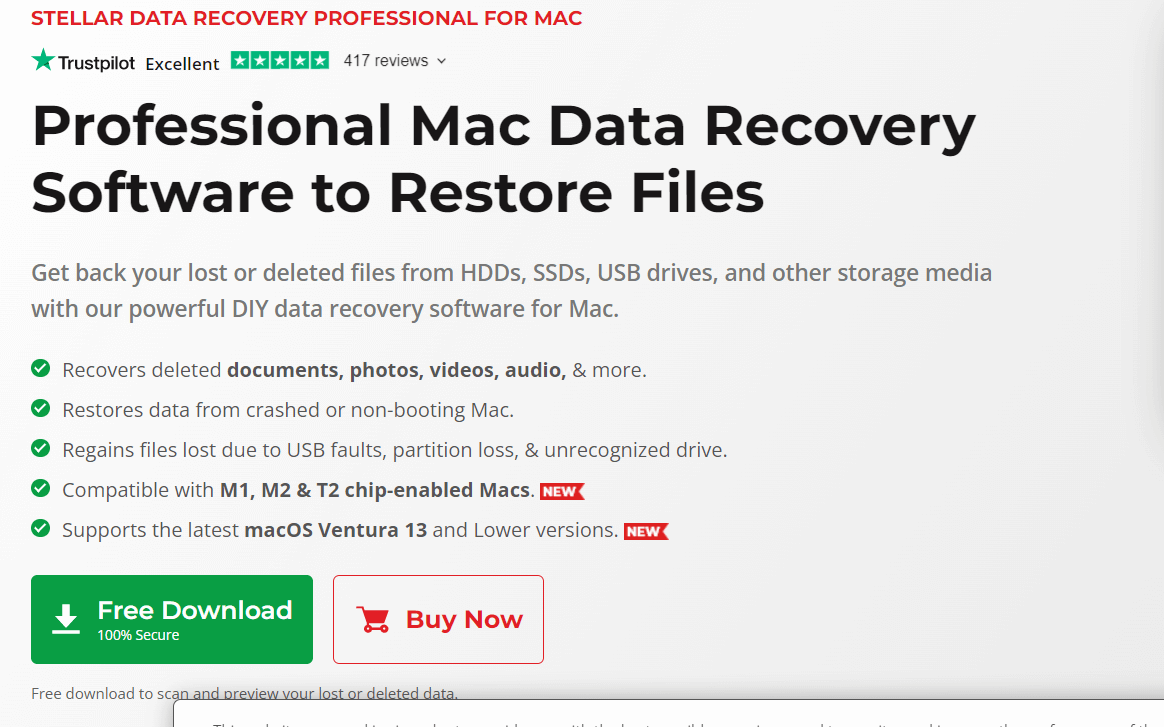
第 2 步:启动软件
安装后,在您的设备上启动 Stellar Data Recovery Professional 工具。
步骤 3:选择要恢复的数据类型
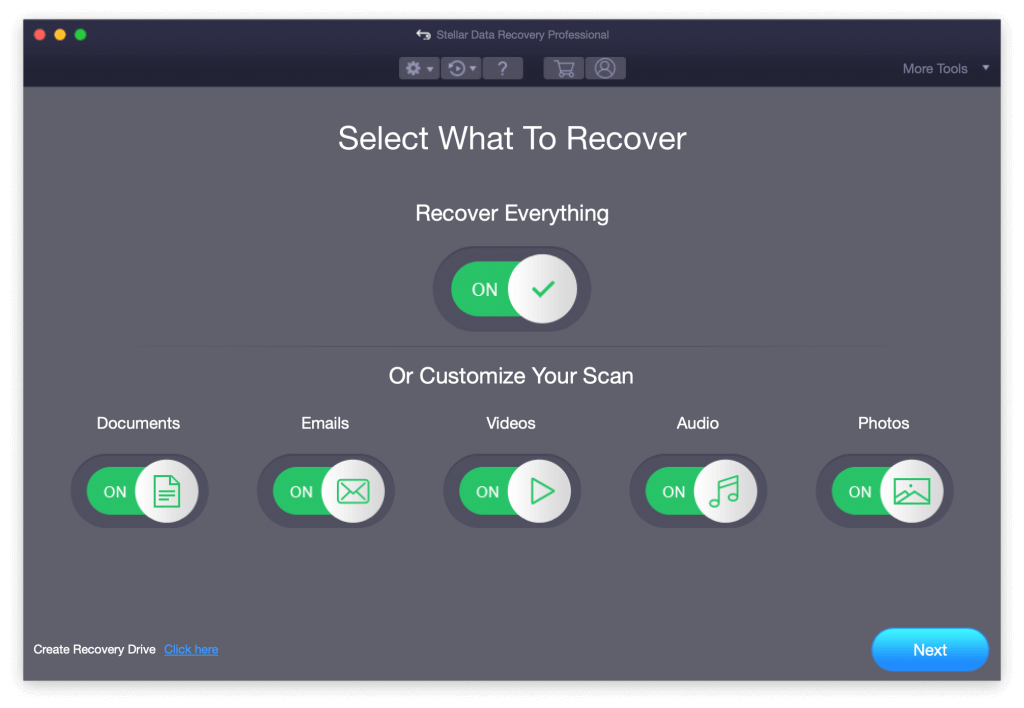
在主界面上,您将看到列出的不同文件类型。 选择您要恢复的文件类型(例如文档、照片、视频等)。 您可以选择特定的文件类型或选择“恢复所有内容”选项来恢复所有类型的文件。
第 4 步:选择要扫描的位置
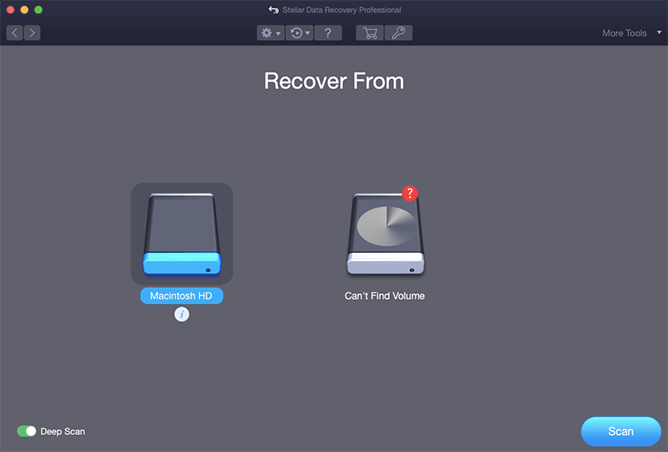
接下来,您需要选择发生数据丢失的位置。 您可以选择扫描特定卷、文件夹或连接到 Mac 的外部存储设备。 单击“下一步”按钮继续。
第 5 步:启动扫描
Stellar Data Recovery Professional for Mac 将开始扫描选定位置以查找可恢复文件。 该软件提供两种扫描选项:快速扫描和深度扫描。
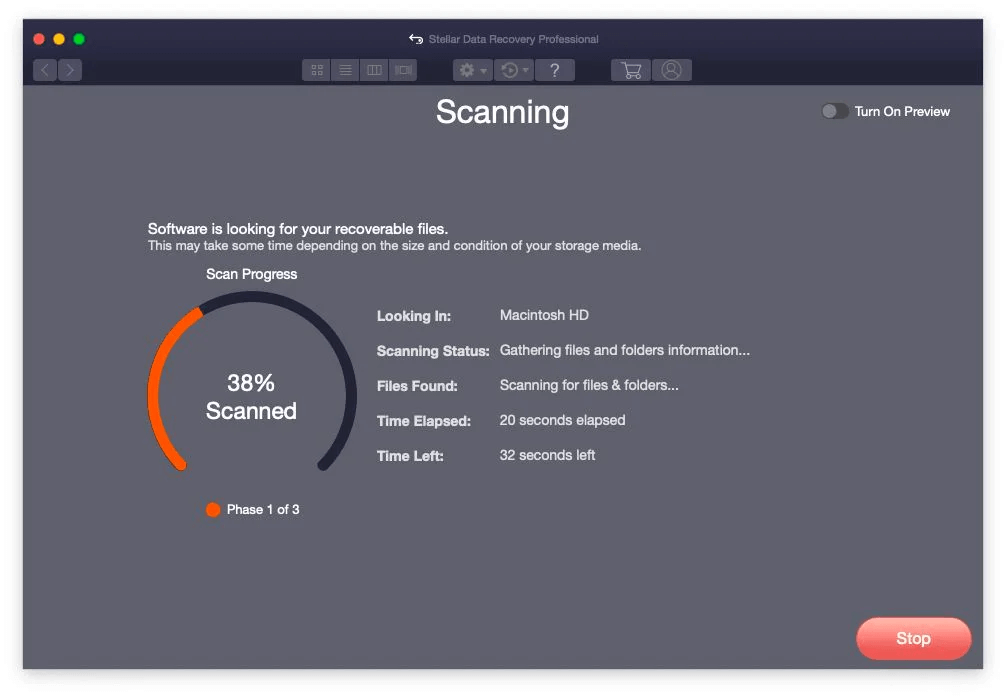

- 快速扫描:它快速扫描所选位置并提供最近删除的文件的结果。 如果您在快速扫描结果中找不到所需的文件,您可以选择深度扫描。
- 深度扫描:此选项执行全面扫描,这可能需要更多时间,但提供恢复丢失文件的更好机会,即使它们已被删除很长时间或已被覆盖。
根据您的要求选择适当的扫描选项,然后单击“扫描”按钮开始扫描过程。
步骤 6:预览并选择要恢复的文件
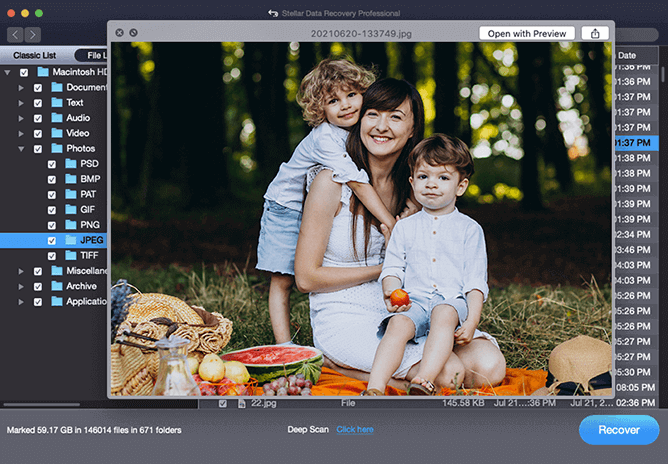
扫描完成后,软件将以分类方式显示可恢复文件的列表。 您可以预览文件以确保它们完好无损并选择要恢复的文件。 您还可以使用搜索栏或过滤器来查找特定文件。
第 7 步:恢复您的数据
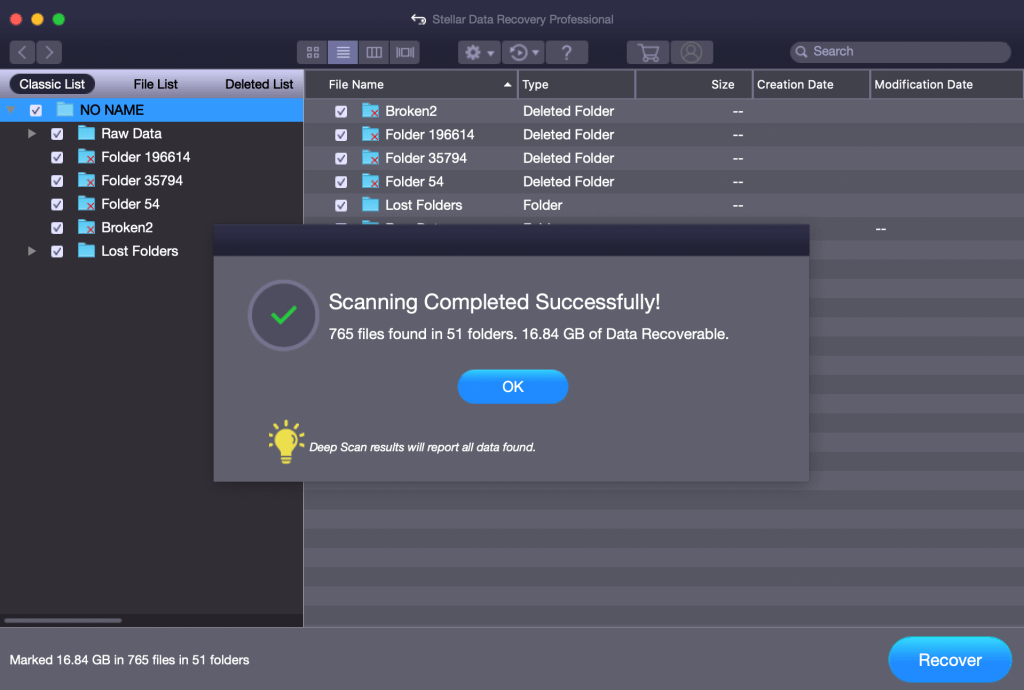
选择要恢复的文件后,单击“恢复”按钮即可恢复已删除的文件。 选择 Mac 上要保存已恢复文件的位置。 建议选择与丢失数据的位置不同的位置,以避免覆盖任何现有数据。 单击“保存”启动恢复过程。
Stellar Data Recovery Professional for Mac 会将所选文件恢复到指定位置。 Mac 上的数据恢复过程完成后,您可以访问恢复的数据并验证其完整性。
另请阅读:适用于 Windows 和 Mac 的 5 个 Stellar 照片恢复替代方案
我们喜欢 Stellar Data Recovery Professional 的什么? (主要特征)
用户对 Stellar Data Recovery Professional 有几个值得注意的方面:
- 广泛的文件格式支持:Stellar Data Recovery Professional支持多种文件格式,确保用户可以恢复各种类型的文件,包括文档、照片、视频、音频文件、电子邮件等,以恢复已删除的文件。 该软件广泛的文件格式兼容性使其用途广泛,适合各种数据恢复需求。
- 高级扫描算法: Stellar Data Recovery Professional 的深度扫描功能可以对所选存储介质进行深度扫描。 即使在复杂的数据丢失情况下,这种先进的扫描算法也可以最大限度地提高恢复丢失或删除的文件的机会。 用户很欣赏该软件能够检索可能已被覆盖或丢失很久以前的文件。
- 用户友好的界面: Stellar Data Recovery Professional 拥有直观且易于导航的用户友好界面。 用户无需任何技术专业知识即可快速了解和访问软件的功能和选项。 清晰有序的布局以及有用的说明可确保流畅的用户体验。
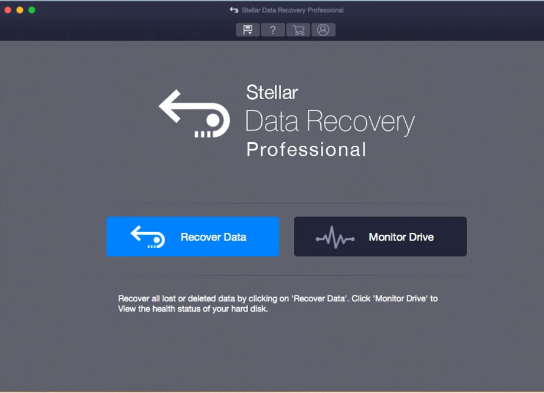
- 从崩溃的 Mac 中轻松恢复: Stellar Data Recovery Professional 提供了直接从崩溃或无法启动的 Mac 中恢复数据的解决方案。 该软件通过激活的链接促进此恢复过程,无需外部可启动设备。
- 从清空的垃圾箱中恢复文件:即使您已永久删除文件或从垃圾箱或垃圾箱中清空它们,Stellar Data Recovery Professional for Mac 也可以恢复它们。
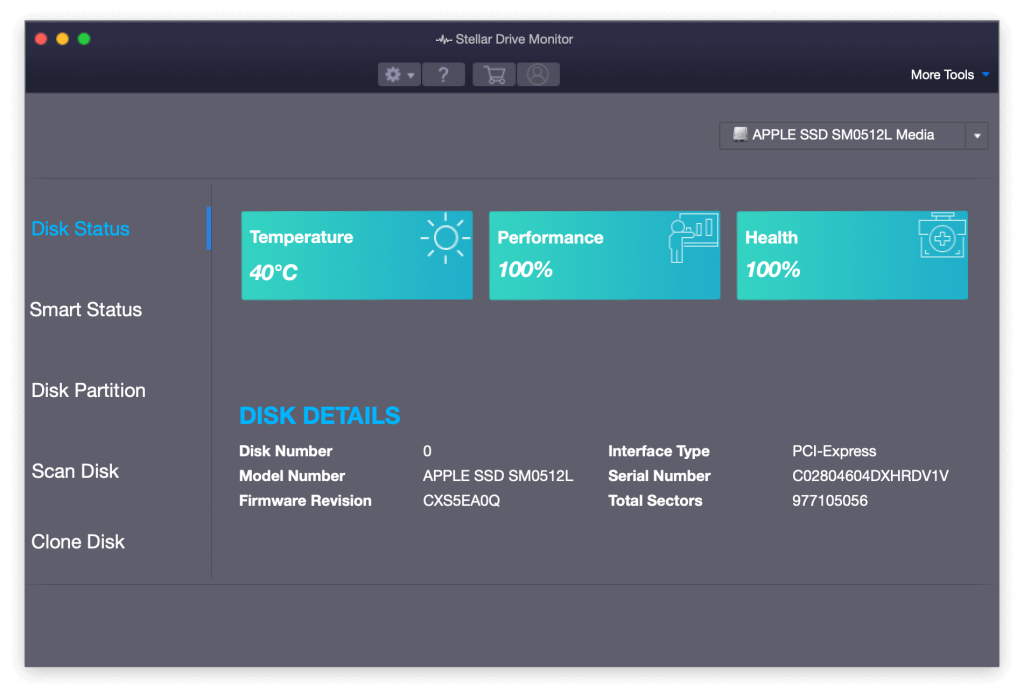
- 驱动器运行状况监控和克隆:该软件配备了 Stellar Drive Monitor,这是一种内置功能,可以监控驱动器的温度、性能和运行状况。 它提供了有关硬盘 SMART 属性的宝贵见解,对其整体健康状况和状况进行全面评估。
- 预览功能:该软件提供预览功能,允许用户在启动实际恢复过程之前预览可恢复的文件。 此功能对于识别和选择要恢复的特定文件特别有用。
- 定价: Stellar Data Recovery Professional 是一款价格实惠的实用程序,价格约为 89.99 美元。 只需支付一次性费用,您就可以无限制地恢复 Mac 数据。 这意味着您可以根据需要恢复任意数量的丢失或删除的文件,而无需支付任何额外费用。
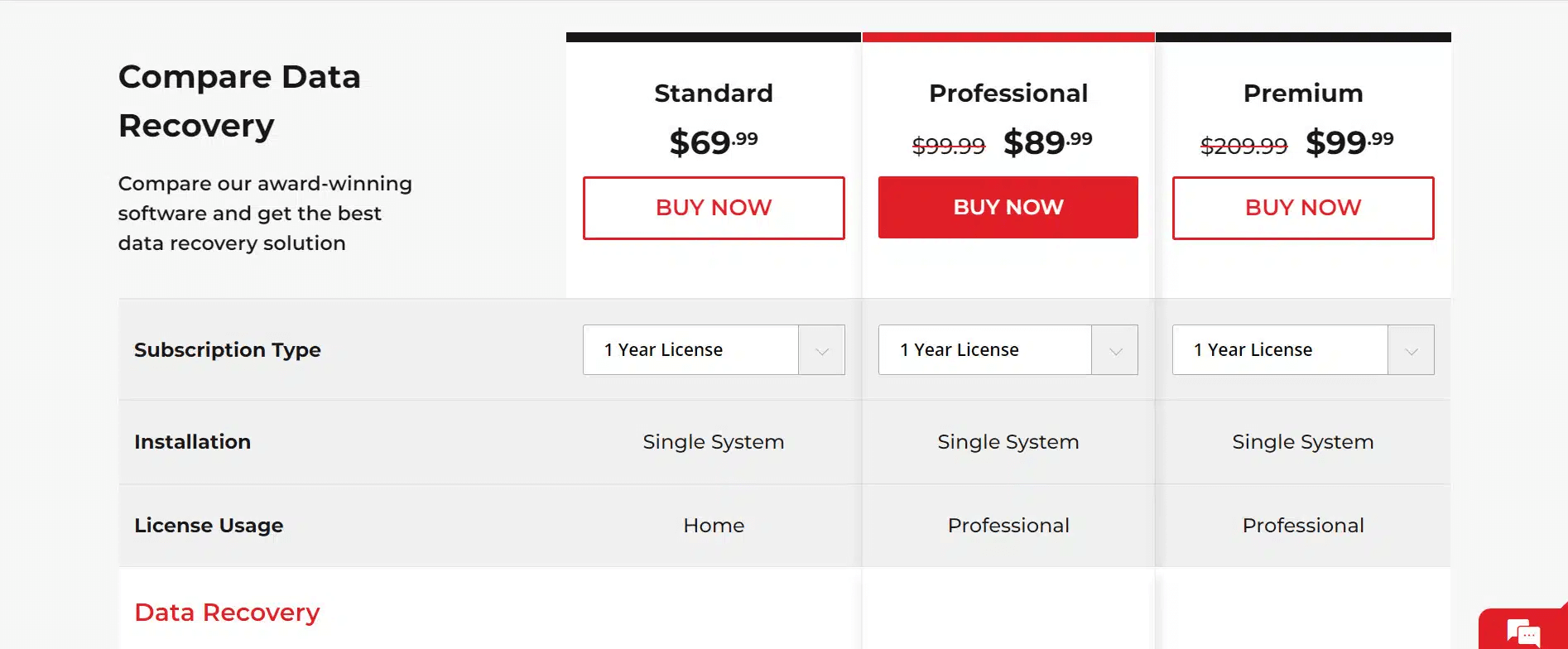
Stellar数据恢复工具的局限性:
Stellar Data Recovery Professional for Mac 有一些需要记住的限制:
- 恢复成功率:虽然成功率很高,但不能保证所有情况下都能100%恢复。
- 物理硬件问题:它可能无法从物理损坏的存储设备中恢复数据,并且可能需要专业的硬件维修。
- 加密或受密码保护的文件:恢复可能会受到加密强度和解密密钥可用性的限制。
- 不支持启用 TRIM 的 SSD:使用启用 TRIM 的 SSD(固态硬盘)在 Mac 上恢复已删除文件的可能性极小甚至不存在。
- 文件损坏:严重的文件损坏可能会阻碍完整恢复。
- 某些文件的有限预览:某些文件类型在恢复之前可能无法预览。
另请阅读:Stellar Speedup Mac:评论
最终判决:
对于遇到数据丢失或需要可靠的数据恢复解决方案的个人来说,Stellar Data Recovery Professional for Mac 确实值得考虑。 凭借其从 HDD、SSD 和 USB 驱动器等不同存储设备恢复丢失或删除的文件的有效性,该软件以其可靠的性能而闻名,可以在 Mac 上进行数据恢复。
考虑到上述所有因素,Stellar Data Recovery Professional for Mac 为寻求恢复丢失或删除的文件的个人提供了可靠且有效的解决方案。 然而,重要的是要注意预防总是比恢复更好。 定期备份数据并实施良好的数据管理实践可以帮助最大限度地降低数据丢失的风险,并为重要文件提供额外的保护。
那么,您觉得这篇评论有帮助吗? 欢迎在评论部分分享您的想法!
下一篇阅读:
如何修复损坏的 Mac 硬盘并恢复数据
在 Mac 上停止旋转轮的快速方法!
Cisdem Data Recover For Mac 的详细评论